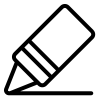DIY 系統使用說明
除了提升溝通效率外,希望透過 DIY 套件系統,讓您能夠動手製作專屬的客製化商品,請參考以下本頁說明,開始使用 DIY 系統,即便沒有設計基礎,也能輕鬆創作!
商品生產的部分就安心交給昂里。
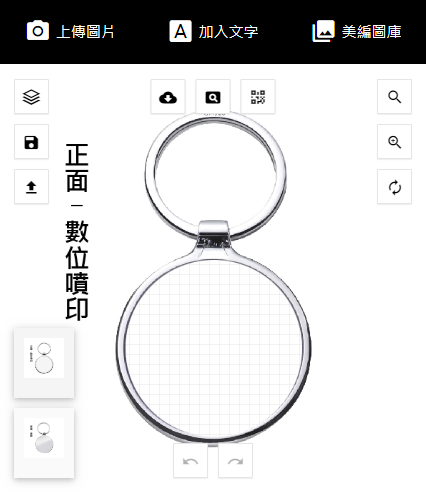
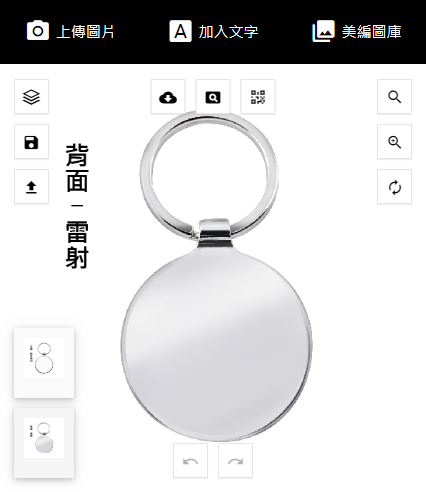
Step 1
確認設計張數
Step 2
匯入圖片
Step 3
加入文字或微調
Step 4
加入購物車
1. Step 1:確認設計圖張數
請先確認商品所需設計的圖片張數,舉例:客製化圓形鑰匙圈分為正面(數位噴印)及背面(雷射),共兩張設計稿。
2. Step 2:匯入圖片
可利用「上傳圖片」、「美編圖庫」加入所需設計圖片,「上傳圖片」可加入本機的圖片,使用手機操作,也能匯入手機內的相片。
3. Step 3:加入文字或微調
點選「加入文字」輸入文字,即可調整字體、字型、文字顏色、置中、間距等等,並可利用操作按鈕,做修改及微調(請參考 b.修改、預覽及下載功能)。
4. Step 4:完成並加入購物車
設計完成後,選取所需數量等選項、點擊加入購物車,即可將設計稿加入結帳。
注意事項
- 部分商品有分正面及背面,請務必確認兩面都有編輯完成,再將商品加入購物車,您也可以透過
 「預覽」查看編輯圖檔,確保圖檔全部編輯完成。
「預覽」查看編輯圖檔,確保圖檔全部編輯完成。 - 建議「上傳圖片」尺寸大於 550 x 550 像素、解析度大於 72 dpi